Accounts synchroniseren op je toestel
Door de accounts die je gebruikt toe te voegen aan je smartphone of tablet, krijgt je toegang tot alle tools en functies die je dagelijks nodig hebt: controleer je e-mails, beheer je agenda en contacten, ga naar sociale netwerken, open en bewaar je foto's op je cloud, enz.
Om bepaalde applicaties op je smartphone of tablet te gebruiken en te openen, moet je ook een bijbehorend account hebben.
Als je een Samsung-account gebruikt, heb je toegang tot Samsung-services zoals Samsung Health, Find my Mobile, SmartThings of zelfs Galaxy Apps.
Om een account aan je smartphone te koppelen en te configureren, volgt je het onderstaande pad - afhankelijk van het besturingssysteem die jouw telefoon heeft:
- Android11: Instellingen> Accounts en back-up> Accounts beheren
- Android 10 (Q) en Android 9.0 (Pie): Instellingen> Accounts en back-up> Accounts
- Android 8.0 (Oreo): Instellingen> Cloud en accounts> Accounts
- Android 7.0 (Nougat): Instellingen> Cloud en accounts> Accounts
Om een account op je smartphone of tablet toe te voegen, volg je de onderstaande stappen:
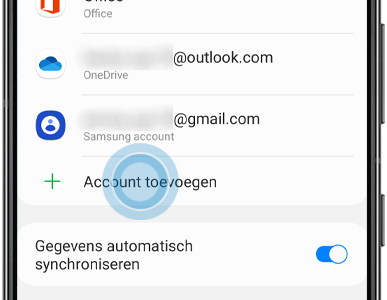
Let op: Je kunt meestal meerdere accounts toevoegen vanaf hetzelfde platform of sociale netwerk. Er kan echter slechts één Samsung-account aan een Galaxy-smartphone worden gekoppeld.
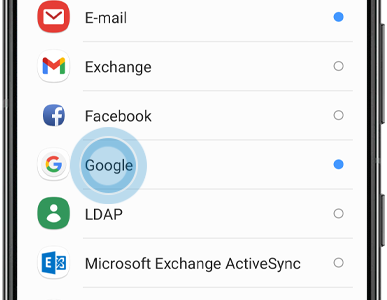
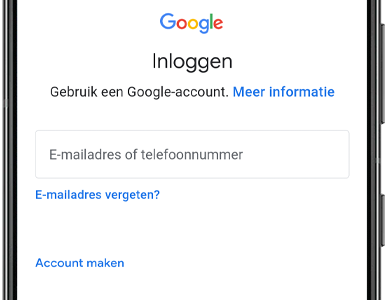
Let op: de stappen voor het toevoegen van een account variëren afhankelijk van het account dat je toevoegt.
Als je een reeds bestaand account toevoegt, wordt er waarschijnlijk een bevestigingsmail naar het opgegeven adres gestuurd. Log in op dit account om het toevoegen van het account aan je smartphone te bevestigen.
Heb je al een account toegevoegd op je Galaxy-smartphone of -tablet en wil je wijzigingen aanbrengen?
Je kunt automatische ‘Accounts synchroniseren’ activeren vanuit het gedeelte "Accounts beheren" (Android11) of "Accounts" (eerdere versies).
Deze is standaard geactiveerd als je al een account hebt toegevoegd.
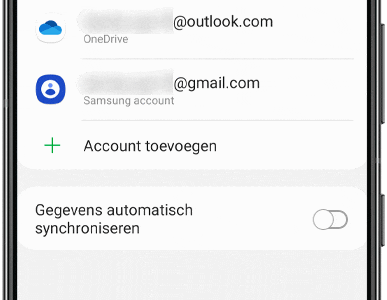
Als je de automatische synchronisatieoptie uitschakelt, verschijnt er een melding om te bevestigen dat je bent gestopt met synchroniseren. Als dit het geval is, zult je de gegevens van je rekeningen handmatig moeten opslaan (zie volgend onderwerp).
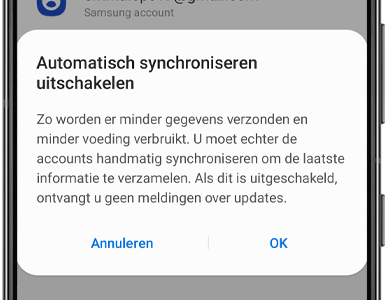
Als je het account voor gegevenssynchronisatie per account wilt aanpassen, selecteert je in het gedeelte "Accounts beheren" of "Accounts" het betreffende account.
De stappen kunnen dan variëren, afhankelijk van het type account.
Hieronder laten we je de stappen zien voor een Samsung-account en voor een Google-account.
Voor een Samsung-account:
Uw Samsung-accountgegevens worden weergegeven.
Als je Android11-versie hebt druk je op "Account synchroniseren".
Als je een oudere Android-versie hebt , tik je rechtsboven op het pictogram "Meer opties" en selecteer je de optie "Synchronisatie-instellingen" in het menu dat verschijnt.
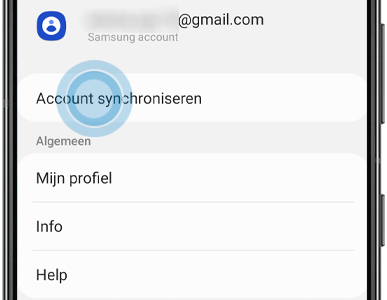
Details van de gegevens die zijn gesynchroniseerd tussen je Samsung-account en je smartphone worden weergegeven.
Sleep de schuifregelaar om gegevenssynchronisatie naar wens in of uit te schakelen.
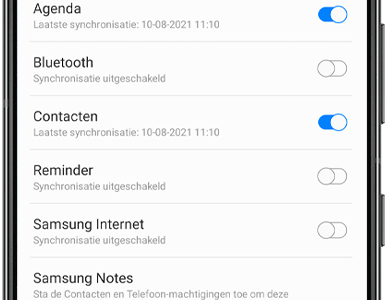
Voor een Google-account:
De details van je Google-account worden weergegeven.
Tik op "Account synchroniseren".


Als je de automatische synchronisatieoptie heeft uitgeschakeld, moet je handmatig een back-up maken van de gegevens van je accounts.
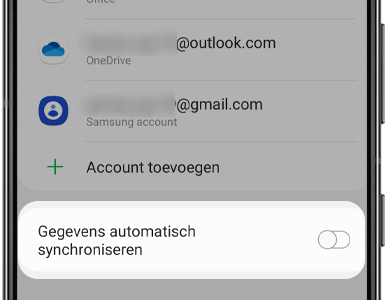
Volg hiervoor de onderstaande stappen:
De accountgegevens worden weergegeven.
Als je Android11-versie hebt, druk je op "Account synchroniseren".
Als je een oudere Android-versie hebt, tik je rechtsboven op het pictogram "Meer opties" en selecteer je de optie "Synchronisatie-instellingen" in het menu dat verschijnt.
Opmerking: stappen en opties kunnen per toestel verschillen.
Als het een Samsung-account is, gaat je naar "Automatische back-up" en selecteer je de gegevens waarvan je een back-up wilt maken.
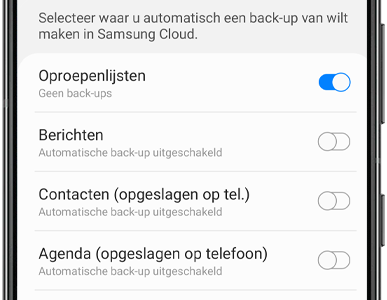
Als het een Google-, OneDrive- of Microsoft-account is, tik je op het pictogram Meer opties (3 stippen aan de rechterkant) en tik je op "Nu synchroniseren".
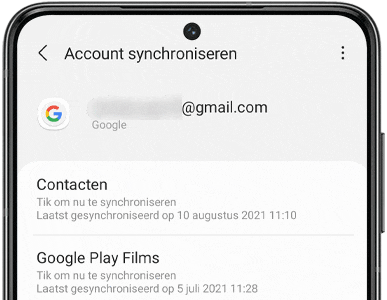
Om een account te verwijderen dat is opgeslagen op je Galaxy-smartphone, gaat je naar Instellingen> Accounts en back-up> Accounts beheren (of Accounts) en vervolgens:
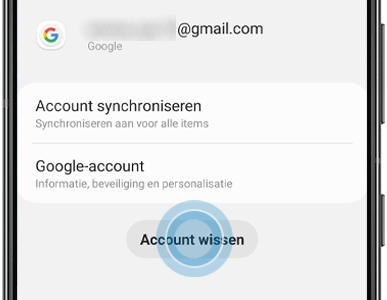
Let op: als je op sommige modellen lang op de optie "Account verwijderen" drukt, kan deze rechtstreeks van je smartphone worden verwijderd, zonder verdere bevestigingsstap.
Bevestig de verwijdering door op "Account verwijderen" te drukken.
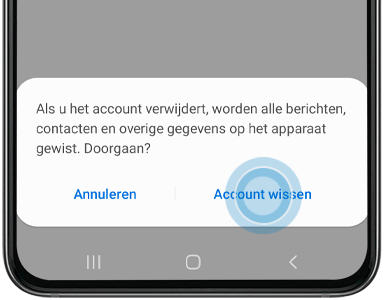
De gegevens in dit account zijn dus niet meer toegankelijk vanaf je smartphone.
Samsung Community
Stel je vraag aan onze Samsung community
of deel je ervaringen met andere gebruikers.
Hulp op Afstand
Ondersteuning nodig?
Maak gebruik van Hulp op Afstand voor smartphones.
Bedankt voor je feedback!
Gelieve alle vragen te beantwoorden.